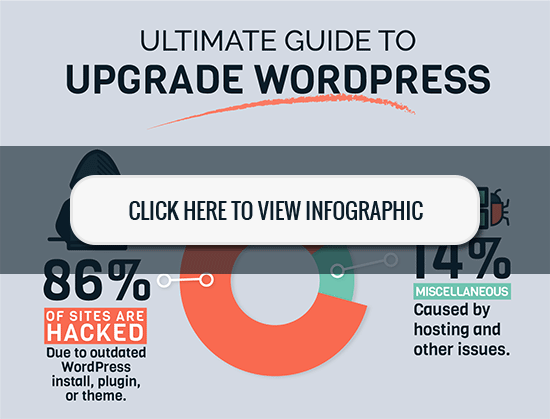آیا می خواهید وردپرس را به روز کنید اما نمی دانید از کجا شروع کنید؟ اغلب مبتدیان می ترسند که بروزرسانی وب سایت آنها را خراب کند.
این ترس قابل درک است اما استفاده از آخرین نسخه وردپرس برای بهترین امنیت و عملکرد وب سایت مهم است.
در این راهنمای مبتدیان ، ما به شما نشان خواهیم داد که چگونه وردپرس را مانند یک حرفه ای بدون شکستن وب سایت خود با خیال راحت به روز کنید.

به روزرسانی وب سایت وردپرس شما یک کار نگهداری منظم است. ما اینفوگرافیک آسان برای دنبال کردن ایجاد کرده ایم که می توانید از آن به عنوان راهنمای مرجع استفاده کنید.
برای مشاهده کامل اینفوگرافیک یا ادامه مطالعه دستورالعمل های متن ، بر روی تصویر زیر کلیک کنید.
چرا باید وردپرس را همیشه به روز کنید h4>
پیشرو در تحقیقات امنیتی وردپرس نشان می دهد که اکثر وب سایت های وردپرس که هک می شوند به دلیل قدیمی بودن هسته ، افزونه ها یا موضوع وردپرس هستند.
وردپرس به طور فعال توسط توسعه دهندگان از سراسر جهان نگهداری می شود. این توسعه دهندگان به طور منظم اشکالات را پیدا کرده و رفع می کنند ، ویژگی های جدیدی اضافه می کنند و آسیب پذیری های امنیتی را جستجو می کنند. این تغییرات سپس در نسخه جدید وردپرس منتشر می شود.
اگر نسخه بزرگی نباشد ، وردپرس می تواند به طور خودکار خود را به نسخه جدیدتر به روز کند. برای انتشارهای مهم ، مگر اینکه در میزبانی وردپرس مدیریت شده ، شما باید خودتان به روزرسانی دستی را شروع کنید.
برای اطمینان از اینکه وب سایت شما از جدیدترین وصله های امنیتی ، جدیدترین ویژگی ها و بهترین سرعت و عملکرد .
برای کسب اطلاعات بیشتر در مورد این موضوع ، به راهنمای ما در مورد دلیل استفاده از این مطلب مراجعه کنید همیشه از آخرین نسخه وردپرس استفاده کنید .
با این گفته ، بیایید ببینیم چگونه وردپرس را با اطمینان به آخرین نسخه به روز کنیم.
قبل از به روزرسانی وردپرس آماده شوید h4>
مهمترین کاری که شما باید قبل از به روزرسانی وردپرس انجام دهید این است که ایجاد نسخه پشتیبان کامل از وردپرس .
حتی اگر خودکار داشته باشید افزونه پشتیبان گیری از وردپرس تنظیم شده است. هنوز باید مطمئن شوید که یک نسخه پشتیبان تهیه کرده اید و آن را با خیال راحت در مکانی از راه دور ذخیره می کنید.
پشتیبان گیری کامل وردپرس شامل همه موارد است.
- پایگاه داده وردپرس
- تمام تصاویر و بارگذاری های رسانه ای شما
- افزونه ها و موضوعات وردپرس شما
- پرونده های هسته وردپرس
این مرحله بسیار مهم است زیرا به شما اجازه می دهد منطقه مدیر وارد شوید وب سایت وردپرس خود را انتخاب کرده و به صفحه داشبورد »به روزرسانی ها بروید.
متوجه خواهید شد که نسخه جدیدی از وردپرس در دسترس است. اکنون فقط باید بر روی دکمه “اکنون به روز کنید” کلیک کنید تا به روزرسانی آغاز شود.
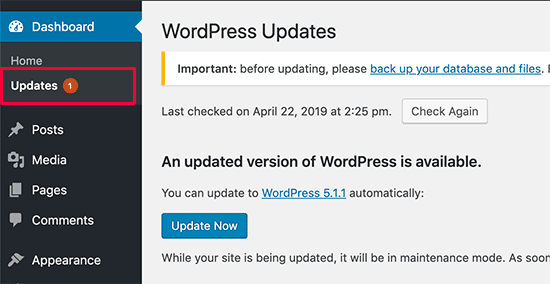
اکنون وردپرس آخرین نسخه نرم افزار را واکشی می کند و آن را برای شما نصب می کند.
پیشرفت به روزرسانی را در صفحه خود مشاهده خواهید کرد. در هنگام بروزرسانی ، وردپرس سایت شما را در حالت تعمیر و نگهداری .
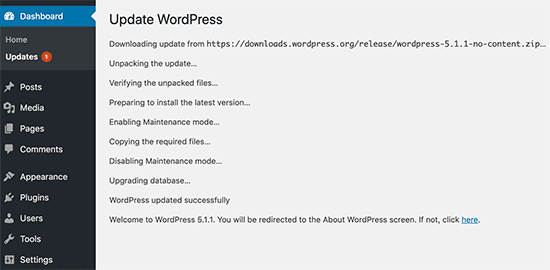
سایت شما همچنان برای کاربران قابل مشاهده خواهد بود ، اما درحال انجام به روزرسانی قادر به نصب پلاگین یا طرح زمینه نخواهید بود.
پس از پایان به روزرسانی ، به صفحه خوش آمدگویی وردپرس هدایت می شوید. بسته به هر نسخه ، ممکن است صفحه ای را ببینید که چه چیزهای جدیدی در وردپرس وجود دارد و ویژگی هایی که باید امتحان کنید.
این همه ، شما با موفقیت وردپرس را به آخرین نسخه به روز کرده اید.
روش 2: وردپرس را با استفاده از FTP به صورت دستی به روز کنید h4>
این روش شما را ملزم می کند استفاده از FTP برای بارگذاری دستی پرونده های وردپرس . شما می توانید از این روش زمانی استفاده کنید که روش اول به دلایلی کارساز نباشد.
ابتدا باید آخرین نسخه وردپرس را بارگیری کنید. به صفحه بارگیری WordPress بروید و روی دکمه بارگیری کلیک کنید .
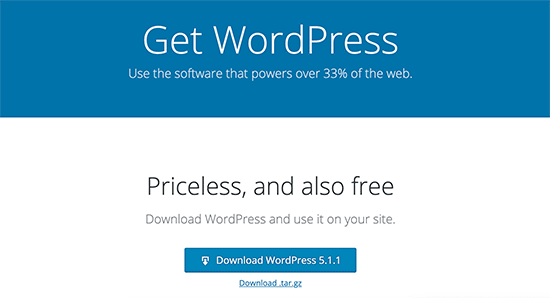
مرورگر شما اکنون WordPress را در یک فایل zip بارگیری می کند. پس از بارگیری ، باید فایل zip را استخراج کنید. در داخل پوشه wordpress را مشاهده خواهید کرد. این پوشه شامل تمام پرونده های وردپرس است که شما برای به روزرسانی نیاز دارید.
بعد ، شما باید سرویس گیرنده FTP و به وب سایت خود متصل شوید. پس از اتصال ، به پوشه wordpress که از فایل zip در ستون فایل های محلی استخراج کرده اید بروید.
در ستون پرونده های راه دور ، به پوشه اصلی وب سایت خود بروید. این پوشه می تواند public_html باشد یا به نام وب سایت شما نام دامنه . در داخل این پوشه ، پرونده ها و پوشه های وردپرس خود را مشاهده خواهید کرد.
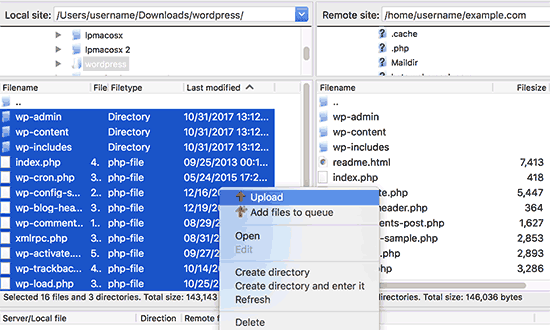
همه پرونده های داخل پوشه wordpress را در رایانه خود انتخاب کنید و سپس برای انتخاب بارگذاری راست کلیک کنید.
سرویس گیرنده FTP شما اکنون بارگیری پرونده های وردپرس را از رایانه شما در وب سایت شما آغاز می کند.
با این حال ، وب سایت شما از قبل نسخه های قدیمی پرونده ها را با همین نام دارد. از شما سال می شود که می خواهید با آن پرونده ها چه کار کنید. باید “بازنویسی” را انتخاب کرده و کادر کنار “همیشه از این عملکرد همیشه استفاده کنید” را علامت بزنید.
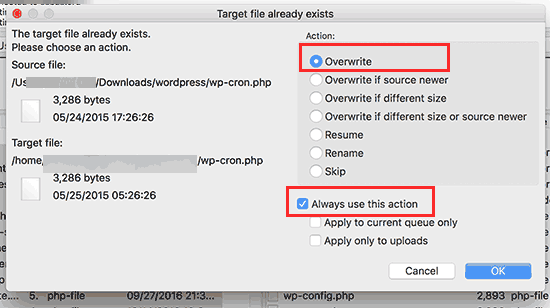
با این کار اطمینان حاصل خواهید کرد که تمام پرونده های وردپرس در وب سایت شما با نسخه های جدیدتر پرونده ها جایگزین می شوند.
پس از اتمام بارگذاری ، باید به قسمت مدیریت سایت وردپرس خود بروید. این مرحله لازم است زیرا گاهی اوقات ممکن است نسخه جدیدتر وردپرس نیاز به به روزرسانی پایگاه داده وردپرس شما داشته باشد.
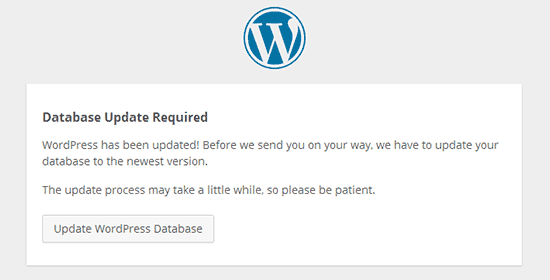
در این صورت ، ممکن است صفحه ای را ذکر کنید که نیاز به بروزرسانی پایگاه داده است. برای ادامه بر روی دکمه “به روز رسانی پایگاه داده وردپرس” کلیک کنید.
این همه ، شما وب سایت وردپرس خود را با موفقیت به روز کرده اید. برای مراحل دقیق تر ، به راهنمای ما در نحوه به روزرسانی دستی WordPress از طریق FTP .
کارهایی که باید بعد از بروزرسانی انجام دهید h4>
هنگامی که وردپرس را در وب سایت خود به روزرسانی کردید ، باید مطمئن شوید که همه چیز مطابق انتظار کار می کند. به سادگی در یک پنجره مرورگر جدید به وب سایت خود مراجعه کنید و تنظیمات را در قسمت مدیر وردپرس مرور کنید.
اگر به مشکلی برخوردید ، نگاهی به لیست خطاهای رایج وردپرس و نحوه رفع آنها. اگر مشکلی که با آن روبرو هستید در آنجا ذکر نشده است ، مراحل زیر را در راهنمای عیب یابی وردپرس برای کشف مشکل و استفاده از راه حل.
امیدواریم این مقاله به شما کمک کند وردپرس را به راحتی به آخرین نسخه به روز کنید. همچنین ممکن است بخواهید گام به گام ما را ببینید راهنمای جستجوگرها برای وردپرس برای مبتدیان.
اگر این مقاله را دوست داشتید ، لطفاً در کانال YouTube برای آموزش های ویدئویی وردپرس. همچنین می توانید ما را در Twitter و فیس بوک .
منبع:
https://www.wpbeginner.com/beginners-guide/ultimate-guide-to-upgrade-wordpress-for-beginners-infograph/.